Du kan udforske Community og søge efter løsninger uden at tilmelde dig. Men hvis du vil skrive eller modtage mailnotifikationer, skal du tilmelde dig.
Log på med en Microsoft-konto: Hvis du allerede har en Outlook.com-, Hotmail-, Messenger- eller en Xbox Live-konto, har du allerede en Microsoft-konto. Du skal bare logge på med dit kontonavn og din adgangskode.
Hvis du ikke allerede har en Microsoft-konto, skal du klikke på Tilmeld dig nu. Siden Opret en konto åbnes.
Log på med en Office 365-konto: Hvis du har en Office 365-konto, du har fået på arbejde eller i skolen, kan du vælge denne indstilling. Du skal bare logge på med dit kontonavn og din adgangskode.
Microsoft Community hjælper dig, vores slutkunde, med eventuelle produktproblemer. Vi fokuserer på at hjælpe private, familier og mindre til mellemstore virksomheder.
Hvis du tilhører en mindre eller mellemstor virksomhed, kan du se de generelle ressourcer for at hjælpe dig med at etablere din mindre virksomhed eller se vores ressourcer til fjernarbejde.
Hvis du er en mellemstor eller stor virksomhedskunde, anbefaler vi, at du ser Microsoft Tech Community eller bruger det supportabonnement, der leveres med dit produkt eller abonnement.
Alle Microsofts supportmuligheder er vist på vores supportwebsted.
tilbage til toppenSøg først. Der er god chance for, at en anden allerede har skrevet om det emne, du tænker på.

 , og gennemse derefter resultaterne for din løsning.
, og gennemse derefter resultaterne for din løsning.
Helt sikkert. Du kan indsnævre søgningen på flere måder:
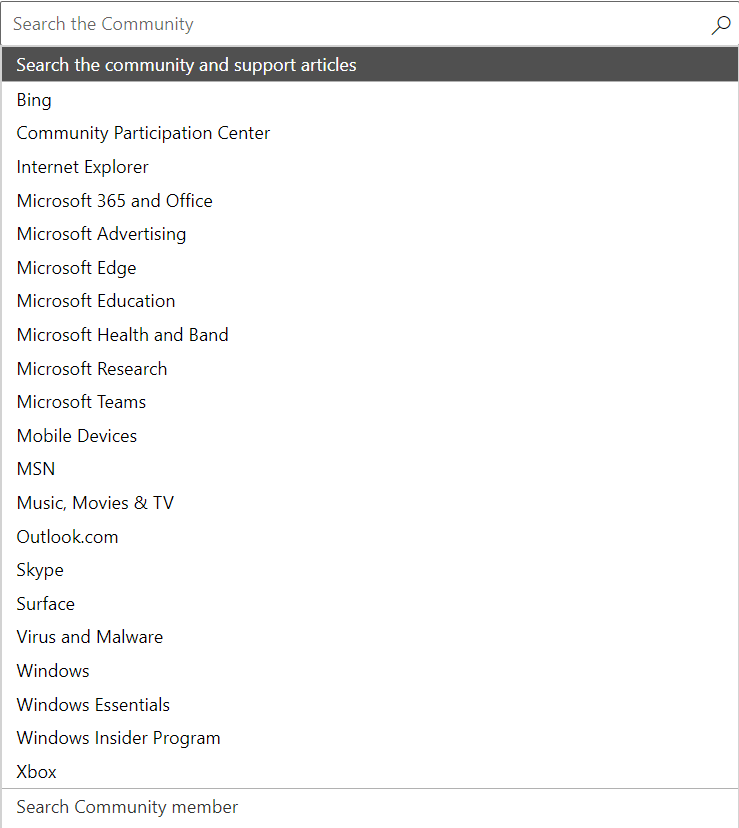
Du kan også vælge alternativknapperne for at se alle resultaterne, kun få vist resultater fra communityet eller blot resultater fra Microsoft Support.
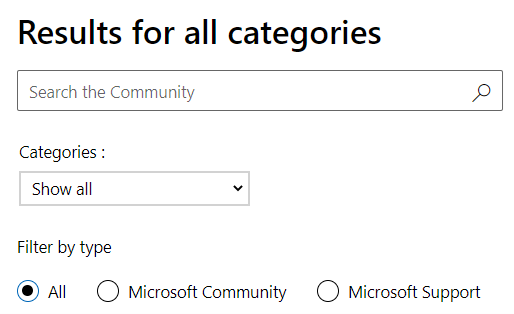
Hvis du finder det samme spørgsmål, som du ville stille, i forummet, men det endnu ikke er blevet besvaret, kan du klikke på knappen Jeg har samme spørgsmål. På den måde får du besked via mail, når spørgsmålet er blevet besvaret.
Bemærk: Du kan også klikke på Jeg har samme spørgsmål, selvom spørgsmålet er blevet besvaret, for at få opdateringer om tråden.
tilbage til toppenDer er masser af indlæg, der svarer på mit spørgsmål. Hvordan ved jeg, hvilket svar er bedst?Indlæg, som indeholder et svar på spørgsmålet, markeres som et svar af den oprindelige forfatter eller en moderator og angives som Sv: eller Svar: afhængigt af sproget.
Du kan også kigge efter indlæg med et højt antal nyttig-stemmer, selvom de endnu ikke er blevet markeret som svar.
tilbage til toppenHvis du har gennemsøgt community'et, og du ikke kan finde et spørgsmål eller emne, der er identisk med eller ligner dit, er det på tide at poste dit eget.
Klik på menuen Deltag, og klik derefter på Stil et spørgsmål eller Start en diskussion.
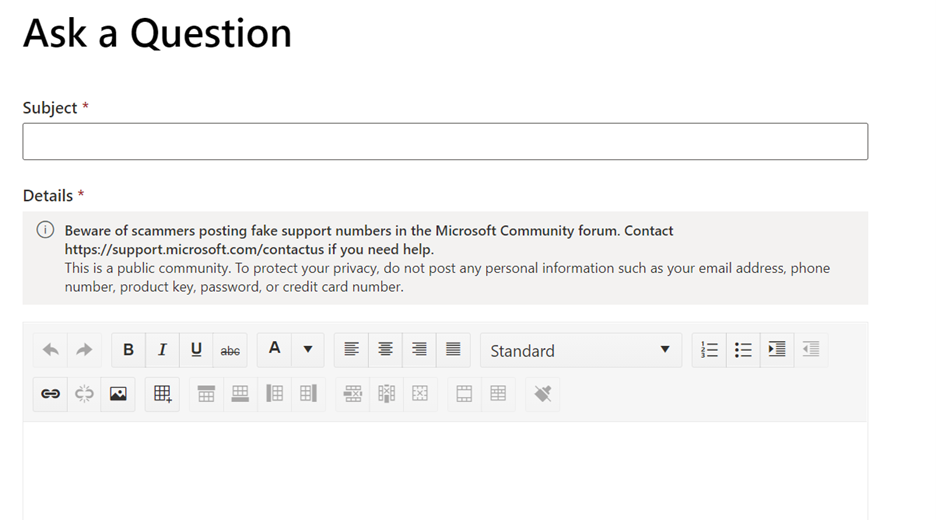
Bemærk: Du skal være logget på for at skrive et spørgsmål eller en diskussion.
tilbage til toppenHvad er forskellen mellem et indlæg til et spørgsmål og en diskussion?Spørgsmål bruges til at få svar på eller til at finde en løsning på et bestemt spørgsmål eller problem.
Diskussioner bruges til at dele meninger, udveksle tip og tricks og diskutere Microsoft-teknologier.
De to typer indlæg har samme formatering og de samme indstillinger. Den væsentligste forskel er, at svar ikke skal eller kan markeres i diskussioner.
tilbage til toppenHvordan føjer jeg et billede til mit indlæg?Når du skriver et indlæg eller skriver et svar, kan du enten kopiere og indsætte et billede eller et skærmbillede i dit indlæg, eller du kan uploade et billede ved hjælp af knappen Tilføj billede i redigeringsmenuen.

Sådan føjer du et billede til dit indlæg:
Ja, hvis ingen har svaret på det.
Hvis andre brugere har besvaret dit indlæg, kan du ikke slette indlægget, medmindre de andre brugere sletter alle deres svar først.
tilbage til toppenDer er ingen svar på mit spørgsmål eller min diskussion. Hvad skal jeg gøre?Prøv at redigere dit spørgsmål eller din diskussion for at gøre titlen mere specifik, eller tilføj flere oplysninger i dit indlæg, som kan hjælpe andre med at forstå dit problem, og hvordan de kan hjælpe dig.
tilbage til toppenKan jeg få besked, når nogen svarer på et spørgsmål eller en diskussion?Ja. Klik på Abonner, og vælg Abonner eller Abonner på RSS. Hvis du ikke angav en mailadresse ved login, får du mulighed for at angive én, når du klikker på Abonner.
tilbage til toppenHvordan undgår jeg at få besked, når nogen svarer på et spørgsmål eller en diskussion?Gå til det oprindelige indlæg. Klik på Abonner, og vælg derefter Afmeld.
tilbage til toppenJeg har stillet et spørgsmål, og en anden har slået svaret op. Hvordan markerer jeg det som Besvaret?Hvis du postede det oprindelige spørgsmål, kan du selv markere spørgsmålet som besvaret. Bare klik Ja til Var dette svar nyttigt? nederst i svarindlæget.
Hvis du ikke har stillet det oprindelige spørgsmål, kan du stadig markere Ja til Var dette svar nyttigt? for at markere svaret som nyttigt.
tilbage til toppenJeg har stillet et spørgsmål og markeret et svar som Besvaret, men opdagede derefter, at svaret var forkert. Hvad skal jeg gøre?Gå til svaret. Klik på Fjern markeringen som besvaret.
tilbage til toppenJeg har fået et spørgsmål og har slået det rette svar op. Kan jeg markere det som Besvaret?Ingen kan markere deres eget indlæg som et svar. Det er kun den person, der har skrevet det oprindelige spørgsmål (hvis det er en anden), eller en moderator, der kan markere et indlæg som Besvaret.
tilbage til toppenJeg har fundet en god diskussion. Hvordan markerer jeg den som nyttig?Du kan følge diskussionen og fortælle andre, at den er værd at følge, ved at klikke på Ja til Var denne diskussion nyttig?
Hvis du synes godt om et bestemt svar i en diskussion, skal du klikke Ja til Var dette svar nyttigt?
tilbage til toppen
Bemærk! Du skal være logget på for at skrive et svar.
tilbage til toppenHvad betyder "Svar med citat"?Når du markerer feltet Svar med vejledende tilbud, sendes dit svar med indholdet af det indlæg, du besvarer
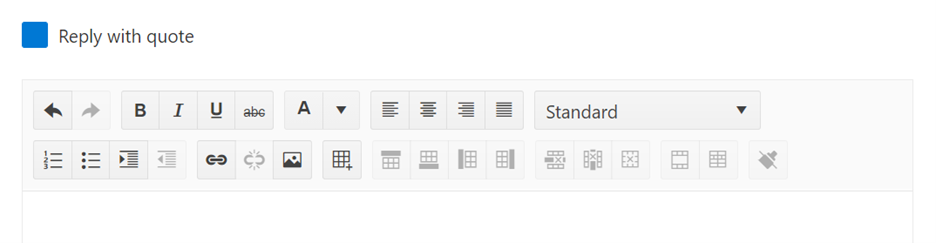
Ja. Læs vores Ordensregler for brug af Community.
tilbage til toppenHvordan rapporterer jeg misbrug?Hvis nogen har postet indhold, der er groft, stødende, truende eller på anden måde er i strid med ordensreglerne for Microsoft Community, kan du rapportere det.
En Microsoft-medarbejder vil gennemse din rapport og beslutte, hvad der skal gøres.
Bemærk: Du skal være logget på for at rapportere misbrug.
tilbage til toppenJeg besvarer mange tråde. Findes der værktøjer, som kan hjælpe mig med at finde de emner, jeg er interesseret i?Ja. Brug emnefiltre og kalendertrådfiltre til at finde tråde, der blev skrevet inden for en bestemt tidsperiode. Disse filtre vises ud over andre forumfiltre. Du kan også bruge sorteringsmuligheder.
tilbage til toppenJeg har fået en besked om, at jeg har modtaget en privat meddelelse. Hvad betyder det?Det er kun en Microsoft-moderator, som kan starte en privat meddelelse. Hvis du modtager en privat meddelelse, betyder det, at redaktøren skal behandle dit spørgsmål eller problem privat eller kræver oplysninger, der kan være mere personlige, f.eks. en mailadresse eller kontooplysninger. Det er kun dig og Microsoft-moderatorer, der kan se indholdet af den private meddelelse – andre community-medlemmer kan ikke se det.
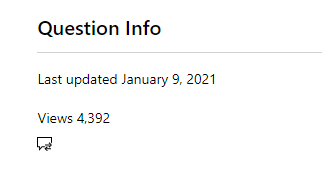
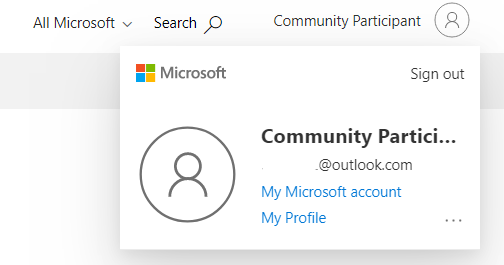
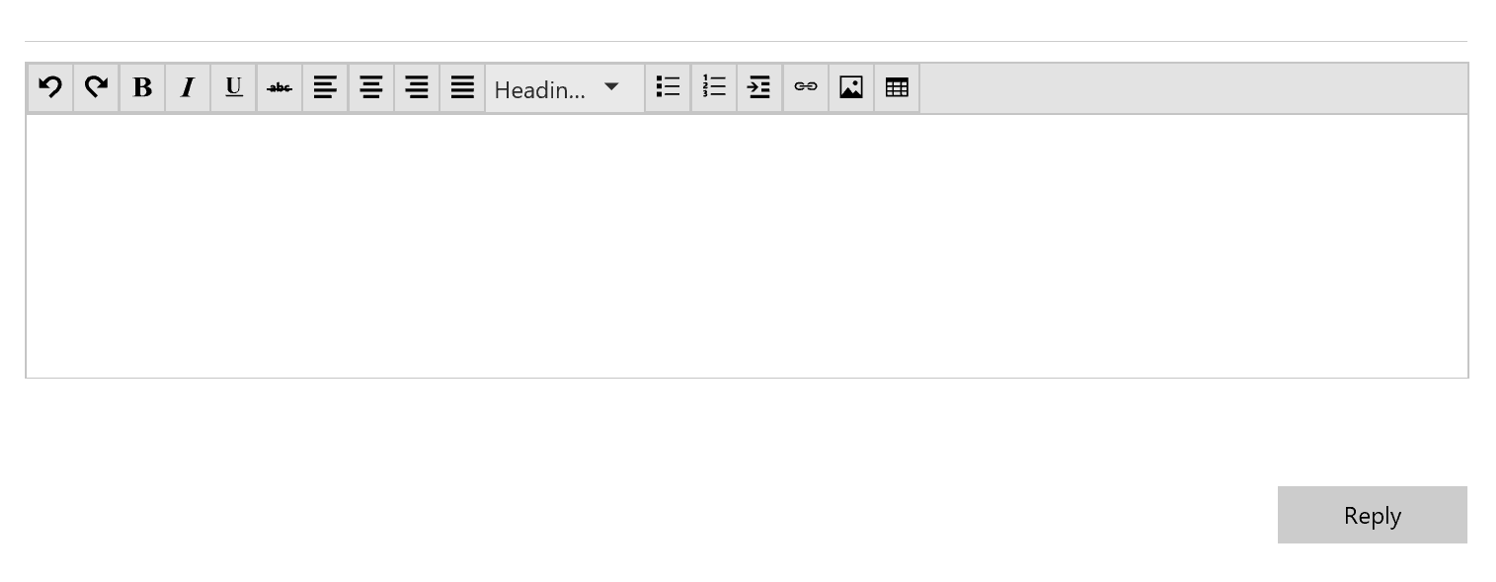
Ja, du kan skrive kommentarer til forumartikler, så du kan dele dine overvejelser om artiklen.
Ja. Klik på Abonner. Hvis du ikke angav en mailadresse ved login, får du mulighed for at angive én, når du klikker på Abonner.
Hvordan anbefaler jeg en Forumartikel, der har været en stor hjælp for mig?Du kan følge artiklen og fortælle andre, at den er værd at følge, ved at klikke på Upvote.
Bemærk: Du skal være logget på for at deltage.
Klik på dit skærmnavn der, hvor det vises i Community (f.eks. i et af dine indlæg eller spørgsmål eller øverst på alle sider), for at gå til din profilside.
tilbage til toppenHvad indeholder min profil?ProfilsideDe personlige profiloplysninger, som du vælger at dele, vises for alle brugere på fanen Profil.
I sektionen Statistisk vises det faktiske antal af handlinger, du har udført, siden du blev en del af communityet.
Bemærk! Totalværdierne inkluderer ikke indlæg, som du eller en redaktør har slettet.
AktivitetssektionAlle tråde, inkl. forumartikler, som du har deltaget i, stemt på eller abonnerer på, vises på din fane Aktivitet.
I visningen Rediger profil kan du:
Klik på knappen Rediger profil på din profilside. Skift dine offentlige profiloplysninger, abonner på mailnotifikationer. Når du er færdig med at redigere din profil, skal du klikke på Gem.
tilbage til toppenHvordan sletter jeg min profil?Du kan slette din profil fra dette Community, men husk på, at den også slettes på alle communities, der bruger denne profil. De Communities, der bruger denne profil, er Microsoft Community og Microsoft Training Support Community og Microsoft Small Business Community.
Når du sletter din profil, fjernes tilknytningen af alle dine indlæg, priser, stemmer og abonnementer permanent fra din profil. Profilnavnet bliver "A.User", og profiloplysninger og signaturlinje fjernes.
Bemærk: Når en profil er blevet slettet, kan den ikke gendannes.
Nej. Du kan bruge et billede, som du ejer (f.eks. et billede af din kat eller hund), eller et billede, der kan hentes offentligt, f.eks. licensfri multimedieklip eller fotos.
Læs vores Ordensregler for at sikre, at dit profilbillede er passende.
tilbage til toppenHvorfor får jeg badges og ugentlige priser på min profilside?De vises automatisk, når de optjenes. Få mere at vide om badges, du kan optjene, under Opbyg dit omdømme nedenfor.
tilbage til toppenKan jeg få vist andres profiler?Ja. Du kan se andre medlemmers profiler på to måder.
Frivillige moderatorer er community-ledere, der deler deres oplevelse ved at besvare spørgsmål og sikre, at communityet er sundt og sjovt. Frivillige moderatorer er medlemmer af communityet og er ikke ansat af Microsoft. Personer, der yder ekstraordinære bidrag til communityet, kan blive bedt om at være frivillige moderatorer.
tilbage til toppenMicrosoft-agenter
Microsoft-agenter er eksperter, der er ansat af Microsoft til at besvare dine spørgsmål.
tilbage til toppenModeratorerModeratorer er eksperter, der er ansat af Microsoft til at markere de bedste svar, administrere misbrug og opretholde et sundt community.
tilbage til toppenUafhængige rådgivere
Uafhængige rådgivere er freelancere i communityet, der bruger deres færdigheder og erfaring til at besvare tekniske spørgsmål i definerede kategorier.
tilbage til toppenMicrosoft-medarbejdere
Microsoft-medarbejdere, der deltager i communityet, har en badge med teksten Microsoft. Disse communitymedlemmer arbejder måske i communityet, eller de er muligvis almindelige ansatte, der ønsker at deltage.
tilbage til toppenForumejereForumejere er Microsoft-medarbejdere eller Microsoft Agents, der er ansvarlige for en bestemt kategori. Forumejere har det endelige ansvar for kategoriens tilstand.
tilbage til toppenArtikelforfattereArtikelforfattere er medlemmer af Community, som har vist, at de har enestående skriftlige og tekniske evner. Artikelforfattere kan oprette og administrere deres egne forumartikler i Microsoft Community.
tilbage til toppenMVP'er
Most Valuable Professionals (MVPs) er teknologieksperter, der har vist stor vilje til at hjælpe andre ved at dele deres passion, viden og ekspertise med communityet. Få mere at vide om Microsoft MVP-programmet og Xbox MVP-programmet.
tilbage til toppenWindows Insiders
Registrerede medlemmer af Windows Insider Program er teknologiske entusiaster, der har tidlig adgang til udgivelser for at hjælpe med at forbedre funktionerne i Windows. Se, hvad du kan gøre som Insider.
tilbage til toppenXbox-ambassadører
Xbox-ambassadører er loyale og passionerede Xbox-fans, der anerkendes for deres hjælp med at skabe en positiv, rummelig og behagelig oplevelse for alle gamere i communityet.
tilbage til toppenBrug en understøttet browser for at kunne bruge alle funktionerne i Microsoft Community.
Generelt understøtter Microsoft Community aktuelle og tidligere store versioner af hver browser. På den måde kan vi udvikle nye funktioner, der muliggøres af moderne browserteknologi.
tilbage til toppenEr Community mobilvenligt?Ja, community-brugere anvender et effektivt webdesign, der tilpasser websiden efter din enheds skærmstørrelse. Du kan udvide en menu på en tablet eller mobilenhed ved blot at trykke på den. Visse avancerede funktioner er muligvis ikke tilgængelige til tablet- eller mobilenheder pga. størrelsesbegrænsninger.
tilbage til toppenDisse Ordensregler gælder for alle brugere af Microsoft Community.
Community indeholder fora, blogge og andre Community-funktioner.
Forudsætninger for medlemmerCommunityet er udviklet til personer fra 13 år og opefter.
Som deltager på disse fora accepterer du, at du vil overholde disse Ordensregler og er ansvarlig for alle aktiviteter og alt indhold, som du udgiver/uploader.
Ud over at overholde disse Ordensregler er du ansvarlig for at overholde enhver lokal og national lovgivning.
Dette er dit community. Hjælp os med at holde dem sikre, venlige, sjove og nyttige.
tilbage til toppenGør dette:Microsoft forbeholder sig ret til at suverænt og uden nogen forpligtelse dertil at gennemse og fjerne brugeroprettede tjenester og indhold efter behov og uden forudgående varsel samt slette indhold og konti. Microsoft forbeholder sig suverænt retten til at bortvise deltagere eller formene adgang til communityet permanent.
tilbage til toppen